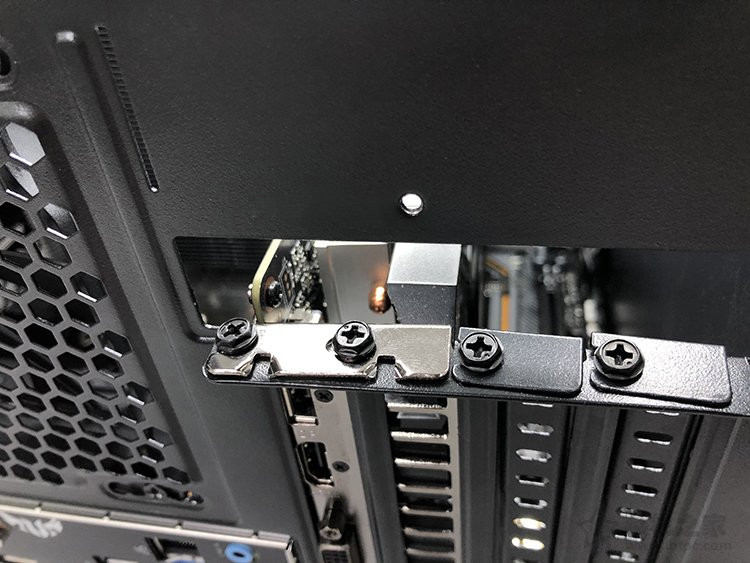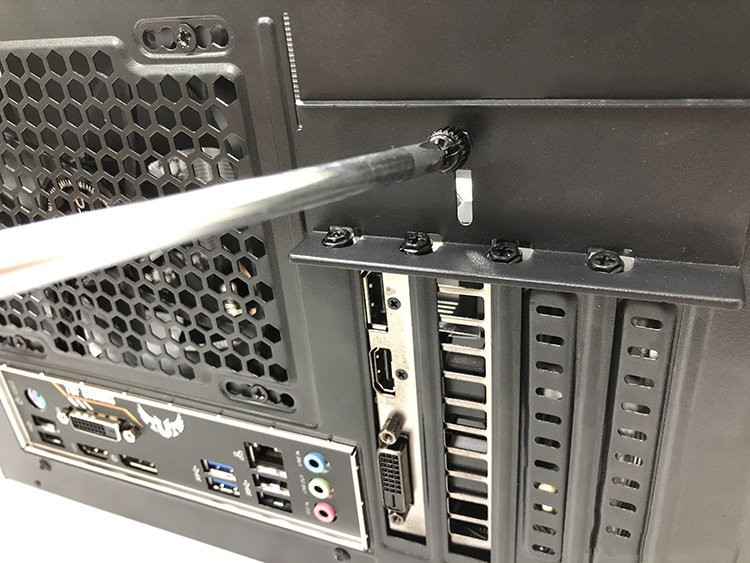独立显卡怎么安装到主板上?(独立显卡安装详细图文教程)
时间:2023-03-05 09:48 来源:未知 作者:木子 点击:载入中...次
对于熟悉装机的朋友,安装独立显卡就是轻而易举的事情,不过对于电脑小白来说就不是那么容易了,因此在下为用户提供详细的独立显卡安装图文教程,希望对你有帮助。 独显接线与显卡安装图解教程 1、安装独立显卡之前,我们需要先将独立显卡位置的扣具卸下来,由于每个机箱设计不同,所以拆卸的方法也会不同,大致方法是基本相同的。我们使用起子将顶部的螺丝拧下来。
2、将挡片拆卸以便独立显卡安装,有些机箱挡片可能不是螺丝固定的,而是需要自行掰掉的。
3、找到主板上的PCI-E X16显卡插槽,可能有些主板有多根显卡插槽,建议安装在靠近CPU的那根显卡插槽中,将显卡插槽的尾部卡扣摁下去即可解锁(其他型号主板可能会存在显卡尾部卡扣有细微不同),准备安装独立显卡。
4、我们将独立显卡拿出来。
5、将这块显卡金手指部分对准主板上的PCI-E X16显卡插槽中插入,如下图所示。
6、将独立显卡往下摁,使得显卡金手指部分完全插入,我们可以从侧面观察一下显卡金手指部分是不是完全已经插进去了,如果插进去了说明显卡安装成功了。
7、我们拧上大螺丝将显卡固定在机箱上,并将扣具也安装回去。
8、如果您的显卡没有独立供电接口,到这里已经完全安装完毕了。如果您的显卡有独立供电接口,看下您的独立显卡是几PIN供电接口的,就需要找到电源上合适的PCI-E显卡供电接口,如果8PIN供电,就插上8PIN供电接口就ok了,双6PIN的话,就找到电源上两个6PIN分别插入就好了。
9、例如我的这款独立显卡是8PIN独立供电,插入电源上的8PIN供电接口即可。例如我们这个电源支持双8PIN显卡供电接口,你可以根据自己独立显卡独立供电接口按照实际情况进行拆分,例如6PIN、8PIN、6+8PIN、8+8PIN等。
10、供电线连接之后,独立显卡就安装完毕了。不少入门级显卡或者低功耗的显卡是没有外接供电接口的,所以无需再外接独立供电的,需要结合自己显卡实际情况而定。
(责任编辑:ku987小孩) |